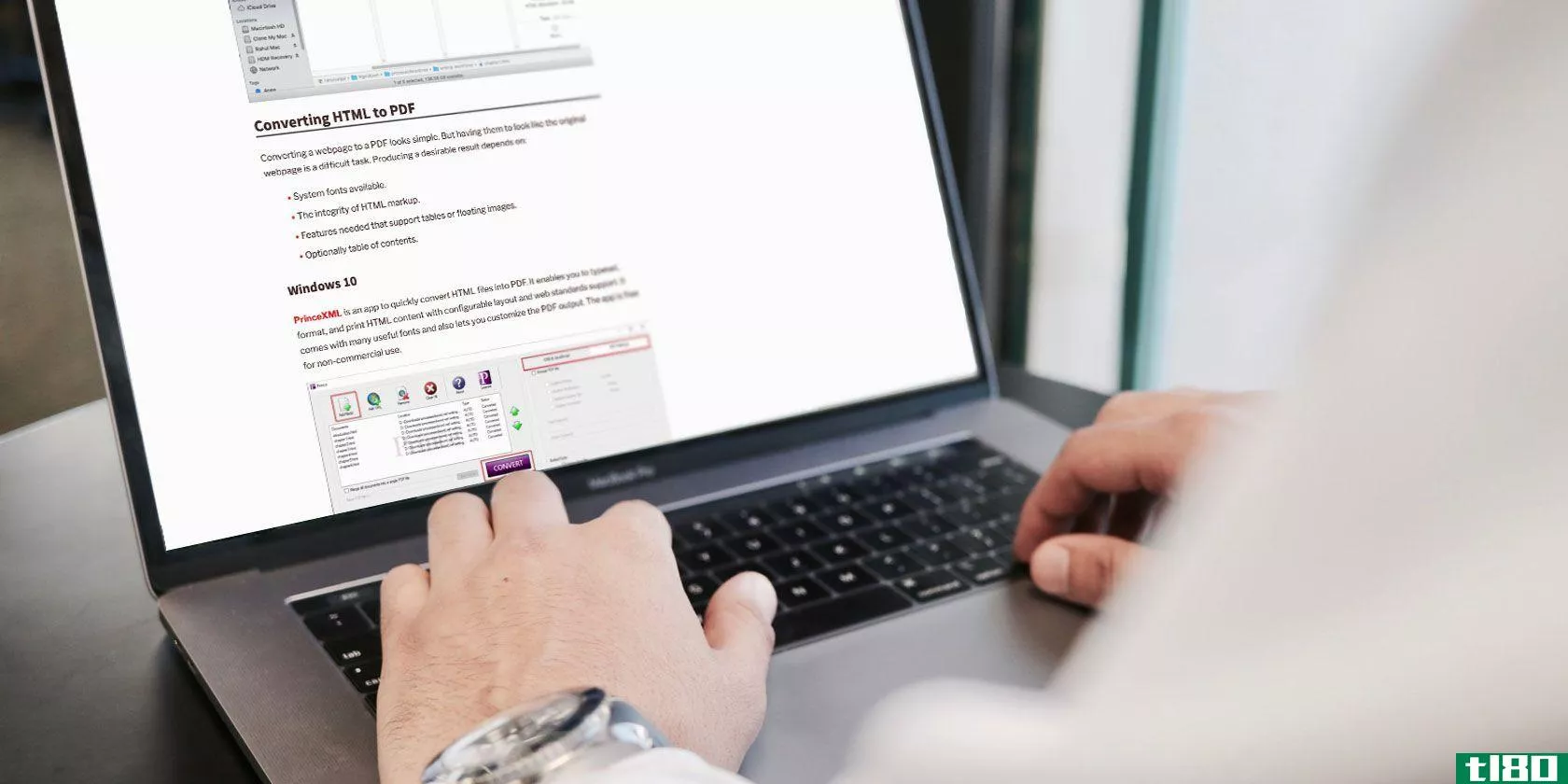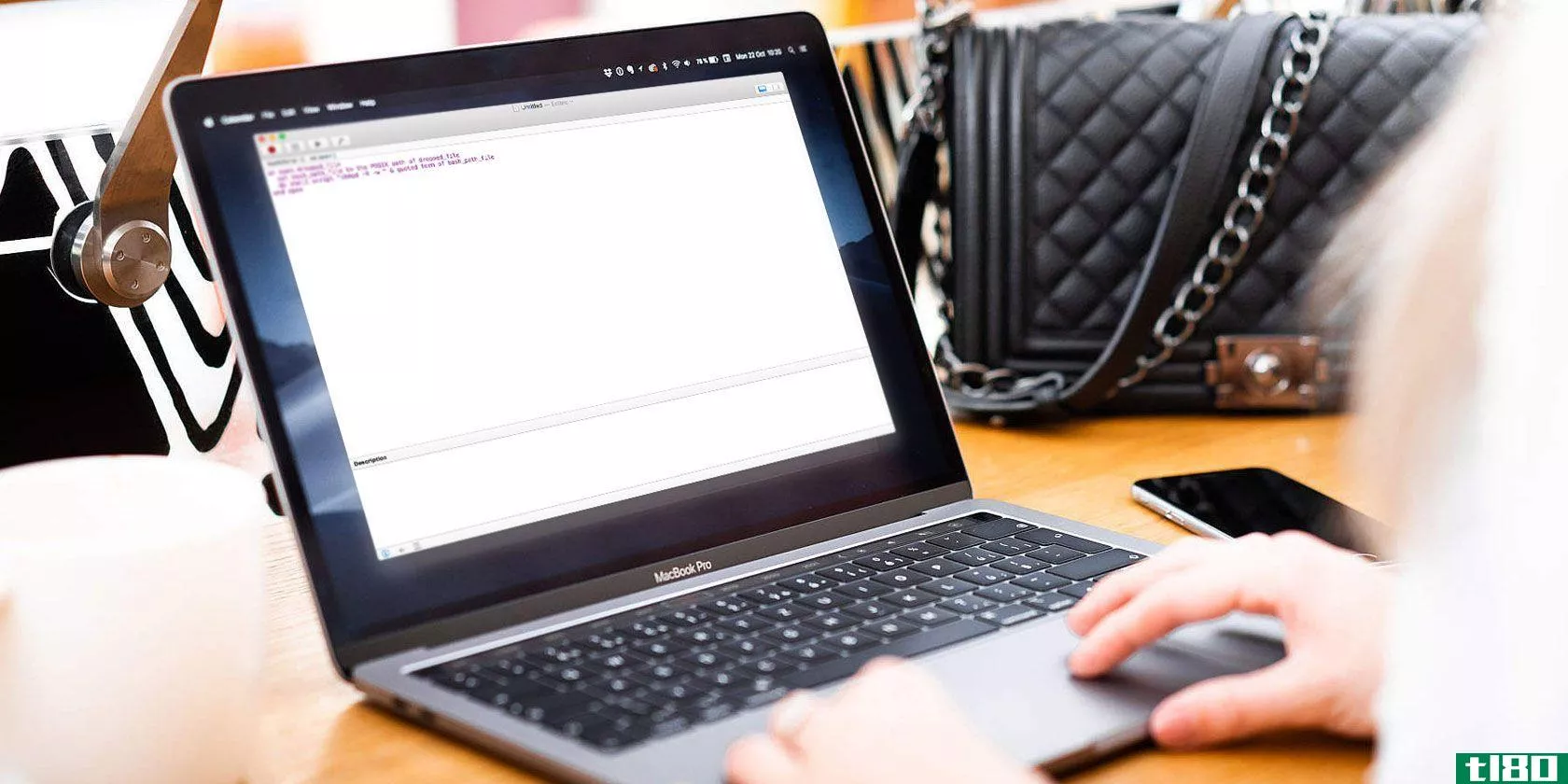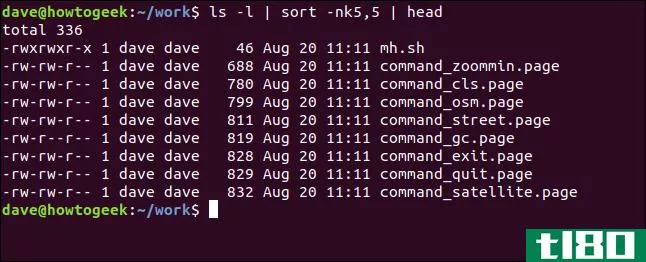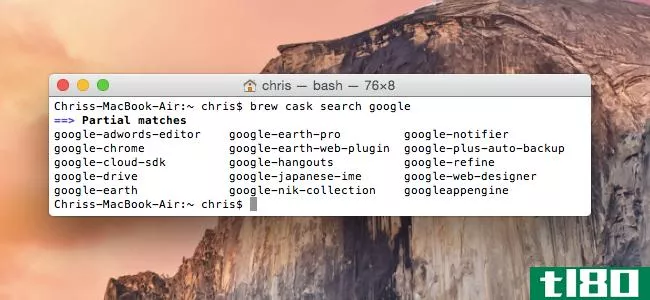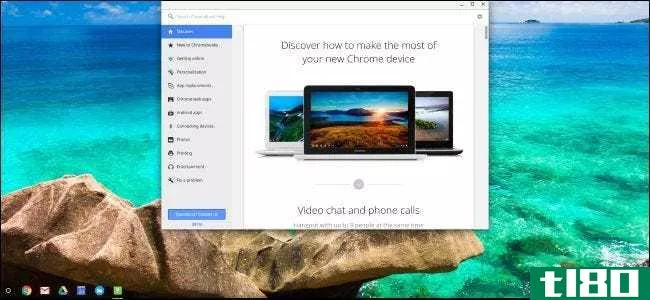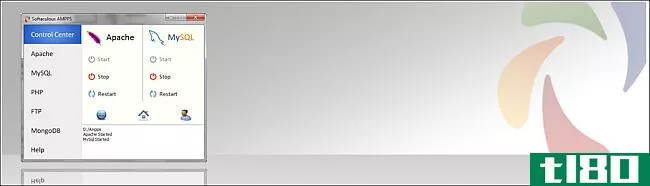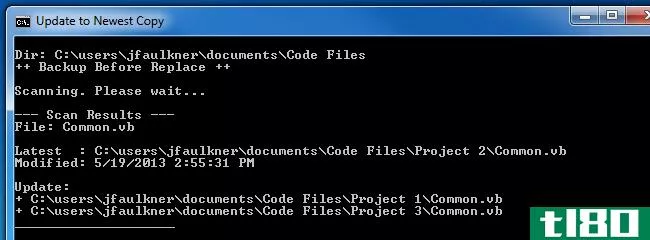如何使用脚本自动更新系统实用程序或web文件

大多数系统实用程序的一大优点是可移植性。许多只是作为exe或zip文件直接分发,无需安装即可使用。由于使用简单,这些类型的应用程序很容易更新,但是许多应用程序缺乏任何形式的自动更新功能。我们的UpdateFromWeb脚本解决了这个问题,因为它使安装可移植应用程序的更新,或者通过web提供的任何文件的更新成为一个自动化的过程。
使用
UpdateFromWeb脚本的用法非常简单,下面我们提供了几个示例。您只需提供源URL和要在您的计算机上更新的文件所在的目录,其余的由脚本完成。
功能包括:
- 通用-适用于任何URL上的任何工具或文件
- 用于更新本地目录(包括子目录)中所有适用文件的目录扫描
- 自动解压缩和提取
- 直接下载单个文件更新的URL
- URL区分大小写的网站的大小写转换
- 仅更新新版本的新文件检测
- 自动关闭和重新启动需要更新的正在运行的应用程序
- 可按需运行或自动运行
脚本文件中包含了更多的特性。只需在记事本(或任何其他文本编辑器)中打开它即可查看所有选项。
UpdateFromWeb脚本使用了两个外部工具,这些工具在使用之前必须在您的系统上。下面提供了这些工具的下载链接,需要放在系统路径变量的文件夹中(如果有疑问,只需将这些必需的文件放在C:\Windows中)。
不仅仅是工具或应用程序
如上所述,UpdateFromWeb脚本可以用于具有一致URL的任何文件。例如,如果每晚使用URL更新项目mysite.com/项目.zip,您可以使用UpdateFromWeb脚本自动下载zip文件并将其解压缩到计算机上的本地文件夹。
同样,您可以使用脚本在多台计算机上保持文件和/或工具的一致性。只需将一个文件上传到一个中心位置,运行UpdateFromWeb的自动化进程就可以处理其余的文件。
示例
UpdateFromWeb脚本既可以从命令行使用,也可以硬编码。此外,您还可以根据需要进行混搭。
下面是一些示例,演示了命令行和硬代码的用法以及各自的执行设置。
更新“C:\My tools”中的所有sysintranet工具,然后重新启动所有已更新的运行应用程序:
命令行:
UpdateFromWeb /U:http://live.sysinternals.com/tools /D /R “/T:C:\My Tools”
硬代码:
SET URL=http://live.sysinternals.com/tools
SET TargetDir=C:\My Tools
SET UpdateDir=1
SET RestartStopped=1
更新“C:\My tools”中的所有Nirsoft工具和所有子目录:
命令行:
UpdateFromWeb /U:http://www.nirsoft.net/utils /D /S /Z /L “/T:C:\My Tools”
硬代码:
SET URL=http://www.nirsoft.net/utils
SET TargetDir=C:\My Tools
SET UpdateDir=1
SET Recurse=1
SET ToLower=1
SET Unzip=1
SET RestartStopped=1
更新名为“”的文件规范.doc“从我的网站并将其复制到“C:\Files\Latest”规格.pdf”:
命令行:
UpdateFromWeb /U:http://mysite.com/Specs.pdf “/F:Latest Specs.pdf” /T:C:\Files
硬代码:
SET URL=http://mysite.com/Specs.pdf
SET TargetDir=C:\Files
SET FileToGet=Latest Specs.pdf
将“C:\files”目录中的文件更新为规格.zip在我的网站:
命令行:
UpdateFromWeb /U:http://mysite.com/Specs.zip /D /N /Z /T:C:\Files
硬代码:
SET URL=http://mysite.com/Specs.zip
SET TargetDir=C:\Files
SET UpdateDir=1
SET CopyNewFiles=1
SET Unzip=1
更新“C:\files”中的所有文件,使其与上存储的文件同步mysite.com/files:
命令行:
UpdateFromWeb /U:http://mysite.com/files” /D /T:C:\Files
硬代码:
SET URL=http://mysite.com/files
SET TargetDir=C:\Files
SET UpdateDir=1
从Web脚本下载更新
下载下载.exe工具
下载7-Zip命令行工具
- 发表于 2021-04-12 15:58
- 阅读 ( 200 )
- 分类:互联网
你可能感兴趣的文章
如何用wget将多个网页转换成pdf
...。借助于一些脚本或应用程序和此工具,我们将向您演示如何将多个网页保存到PDF文件中。 ...
- 发布于 2021-03-19 11:02
- 阅读 ( 536 )
如何使用applescript将bash脚本转换为可单击的应用程序
...为输入运行它。这些特殊的应用程序被称为水滴。下面是如何创建一个: ...
- 发布于 2021-03-21 09:39
- 阅读 ( 255 )
如何在一个小时内安装一台linux媒体服务器
为您的电视和电影收藏设计终极媒体服务器可能是一项挑战。你应该使用什么硬件,你应该安装什么操作系统,你应该运行什么样的软件? ...
- 发布于 2021-03-21 20:50
- 阅读 ( 327 )
如何查找和替换过时的windows驱动程序
...需要更新吗?你的电脑出现了无法解释的问题吗?你知道如何在Windows10中更新驱动程序吗? ...
- 发布于 2021-03-24 04:05
- 阅读 ( 271 )
5种简单的方法修复nvlddmkm.sys系统windows 10中的错误
... 以下是如何使用Nvidia GeForce体验更新显示驱动程序: ...
- 发布于 2021-03-27 01:42
- 阅读 ( 838 )
命令行:为什么人们还在为它们烦恼?
...它。你的脚本就会运行。 命令行是最小的公分母。学习如何使用它,无论Linux发行版和图形桌面环境如何,您都可以执行所需的所有任务。不同的桌面有自己的做事方式。不同的Linux发行版捆绑了各种实用程序和程序。 但是打开...
- 发布于 2021-04-03 05:30
- 阅读 ( 186 )
windows10的新bashshell所能做的一切
...些指南汇总到一个大列表中。 windows上linux入门 相关:如何在windows10上安装和使用Linux Bash Shell 您可以在任何版本的windows10(包括windows10home)上安装Linux环境和bashshell。但是,它确实需要64位版本的Windows10。您只需启用Windows Subs...
- 发布于 2021-04-06 14:44
- 阅读 ( 271 )
使窗口始终位于窗口顶部的3种最佳方法
...一个你可以安装的永远在线的插件。 例如,下面介绍如何在一些流行程序中启用内置的“始终在顶部”选项: VLC:单击视频>始终在顶部。 iTunes:单击iTunes窗口左上角的菜单按钮,然后选择“首选项”。单击“高级”选...
- 发布于 2021-04-07 08:11
- 阅读 ( 168 )
如何使用homebrew for os x安装软件包
Homebrew是Mac OS X最流行的软件包管理器。Homebrew Cask扩展了Homebrew,支持快速安装Mac应用程序,如Google Chrome、VLC等。不再拖放应用程序! 这是安装Mac终端实用程序和图形应用程序的简单方法。它有点像Windows上的chocolate或OneGet,或...
- 发布于 2021-04-08 09:05
- 阅读 ( 207 )
如何恢复你的chromebook的原始bios和软件,如果你已经删除了它
...Windows,你可能已经用第三方选项替换了它的BIOS。下面是如何回滚所有更改,并将Windows或Linux PC恢复为Chromebook。 如果你没有在Chromebook上做过这么大的改动,你可以用正常的方式重新设置它。以下指南适用于那些安装了不同BIOS和...
- 发布于 2021-04-08 11:06
- 阅读 ( 477 )